虚拟机几种联网模式详解 桥接 nat 模式解析
VMware虚拟机三种网络模式详解
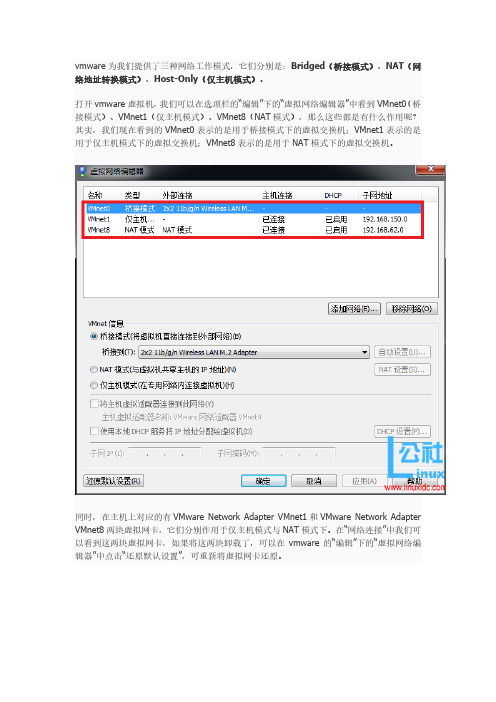
vmware为我们提供了三种网络工作模式,它们分别是:Bridged(桥接模式)、NAT(网络地址转换模式)、Host-Only(仅主机模式)。
打开vmware虚拟机,我们可以在选项栏的“编辑”下的“虚拟网络编辑器”中看到VMnet0(桥接模式)、VMnet1(仅主机模式)、VMnet8(NAT模式),那么这些都是有什么作用呢?其实,我们现在看到的VMnet0表示的是用于桥接模式下的虚拟交换机;VMnet1表示的是用于仅主机模式下的虚拟交换机;VMnet8表示的是用于NAT模式下的虚拟交换机。
同时,在主机上对应的有VMware Network Adapter VMnet1和VMware Network Adapter VMnet8两块虚拟网卡,它们分别作用于仅主机模式与NAT模式下。
在“网络连接”中我们可以看到这两块虚拟网卡,如果将这两块卸载了,可以在vmware的“编辑”下的“虚拟网络编辑器”中点击“还原默认设置”,可重新将虚拟网卡还原。
小伙伴看到这里,肯定有疑问,为什么在真机上没有VMware Network Adapter VMnet0虚拟网卡呢?那么接下来,我们就一起来看一下这是为什么。
一、Bridged(桥接模式)什么是桥接模式?桥接模式就是将主机网卡与虚拟机虚拟的网卡利用虚拟网桥进行通信。
在桥接的作用下,类似于把物理主机虚拟为一个交换机,所有桥接设置的虚拟机连接到这个交换机的一个接口上,物理主机也同样插在这个交换机当中,所以所有桥接下的网卡与网卡都是交换模式的,相互可以访问而不干扰。
在桥接模式下,虚拟机ip地址需要与主机在同一个网段,如果需要联网,则网关与DNS需要与主机网卡一致。
其网络结构如下图所示:接下来,我们就来实际操作,如何设置桥接模式。
首先,安装完系统之后,在开启系统之前,点击“编辑虚拟机设置”来设置网卡模式。
点击“网络适配器”,选择“桥接模式”,然后“确定”在进入系统之前,我们先确认一下主机的ip地址、网关、DNS等信息。
虚拟机三种网络模式及区别
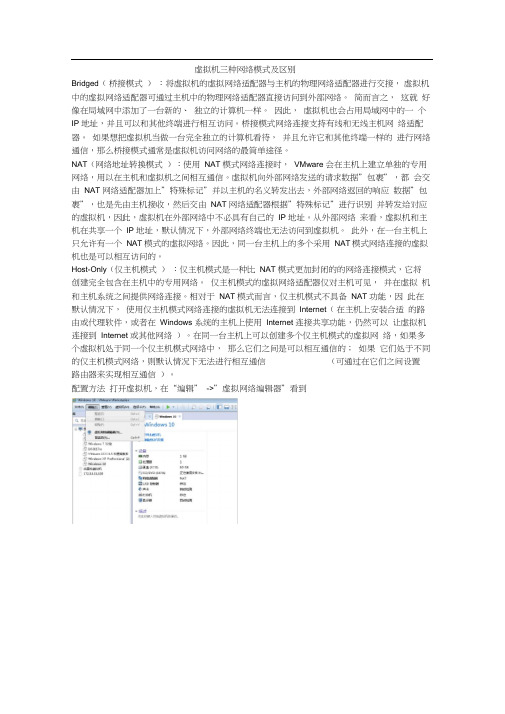
虚拟机三种网络模式及区别Bridged(桥接模式):将虚拟机的虚拟网络适配器与主机的物理网络适配器进行交接,虚拟机中的虚拟网络适配器可通过主机中的物理网络适配器直接访问到外部网络。
简而言之,这就好像在局域网中添加了一台新的、独立的计算机一样。
因此,虚拟机也会占用局域网中的一个IP 地址,并且可以和其他终端进行相互访问。
桥接模式网络连接支持有线和无线主机网络适配器。
如果想把虚拟机当做一台完全独立的计算机看待,并且允许它和其他终端一样的进行网络通信,那么桥接模式通常是虚拟机访问网络的最简单途径。
NAT(网络地址转换模式):使用NAT 模式网络连接时,VMware 会在主机上建立单独的专用网络,用以在主机和虚拟机之间相互通信。
虚拟机向外部网络发送的请求数据”包裹”,都会交由NAT 网络适配器加上”特殊标记”并以主机的名义转发出去,外部网络返回的响应数据”包裹”,也是先由主机接收,然后交由NAT 网络适配器根据”特殊标记”进行识别并转发给对应的虚拟机,因此,虚拟机在外部网络中不必具有自己的IP 地址。
从外部网络来看,虚拟机和主机在共享一个IP 地址,默认情况下,外部网络终端也无法访问到虚拟机。
此外,在一台主机上只允许有一个NAT 模式的虚拟网络。
因此,同一台主机上的多个采用NAT模式网络连接的虚拟机也是可以相互访问的。
Host-Only(仅主机模式):仅主机模式是一种比NAT 模式更加封闭的的网络连接模式,它将创建完全包含在主机中的专用网络。
仅主机模式的虚拟网络适配器仅对主机可见,并在虚拟机和主机系统之间提供网络连接。
相对于NAT 模式而言,仅主机模式不具备NAT 功能,因此在默认情况下,使用仅主机模式网络连接的虚拟机无法连接到Internet(在主机上安装合适的路由或代理软件,或者在Windows 系统的主机上使用Internet 连接共享功能,仍然可以让虚拟机连接到Internet 或其他网络)。
在同一台主机上可以创建多个仅主机模式的虚拟网络,如果多个虚拟机处于同一个仅主机模式网络中,那么它们之间是可以相互通信的;如果它们处于不同的仅主机模式网络,则默认情况下无法进行相互通信(可通过在它们之间设置路由器来实现相互通信)。
虚拟机的三种网络连接类型
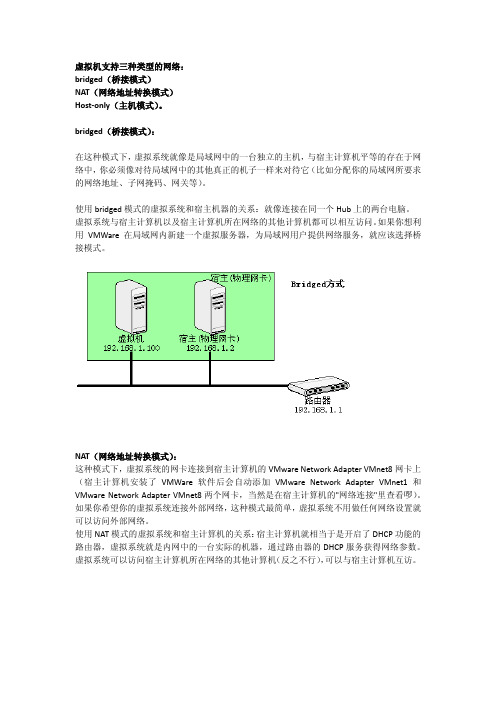
虚拟机支持三种类型的网络:bridged(桥接模式)NAT(网络地址转换模式)Host-only(主机模式)。
bridged(桥接模式):在这种模式下,虚拟系统就像是局域网中的一台独立的主机,与宿主计算机平等的存在于网络中,你必须像对待局域网中的其他真正的机子一样来对待它(比如分配你的局域网所要求的网络地址、子网掩码、网关等)。
使用bridged模式的虚拟系统和宿主机器的关系:就像连接在同一个Hub上的两台电脑。
虚拟系统与宿主计算机以及宿主计算机所在网络的其他计算机都可以相互访问。
如果你想利用VMWare在局域网内新建一个虚拟服务器,为局域网用户提供网络服务,就应该选择桥接模式。
NAT(网络地址转换模式):这种模式下,虚拟系统的网卡连接到宿主计算机的VMware Network Adapter VMnet8网卡上(宿主计算机安装了VMWare软件后会自动添加VMware Network Adapter VMnet1和VMware Network Adapter VMnet8两个网卡,当然是在宿主计算机的"网络连接"里查看啰)。
如果你希望你的虚拟系统连接外部网络,这种模式最简单,虚拟系统不用做任何网络设置就可以访问外部网络。
使用NAT模式的虚拟系统和宿主计算机的关系:宿主计算机就相当于是开启了DHCP功能的路由器,虚拟系统就是内网中的一台实际的机器,通过路由器的DHCP服务获得网络参数。
虚拟系统可以访问宿主计算机所在网络的其他计算机(反之不行),可以与宿主计算机互访。
Host-only(主机模式):这种模式下,虚拟系统的网卡连接到宿主计算机的VMware Network Adapter VMnet1网卡上。
默认情况下,虚拟系统只能与宿主计算机互访,这也是Host-only的名字的意义。
此时相当于两台机器通过双绞线直连。
如果你想利用VMWare创建一个与网内其他机器相隔离的虚拟系统,进行某些特殊的网络调试工作,可以选择Host-only模式。
虚拟机网络连接模式中桥接模式和NAT模式的区别

虚拟机⽹络连接模式中桥接模式和NAT模式的区别1.桥接模式:当虚拟机系统的⽹络连接模式为桥接模式时,相当于在主机系统和虚拟机系统之间连接了⼀个⽹桥,⽽⽹桥两端的⽹络都属于同⼀⽹络,主机和虚拟机是处于同⼀⽹络中的对等主机。
实例,在使⽤Xshell与Linux的连接时需要使⽤桥接模式,例如虚拟机linux系统的⽹络设置:IP:192.168.23.135⼦⽹掩码:255.255.255.0默认⽹关:192.168.23.2与虚拟⽹卡VMware Virtual Ethernet Adapter for VMnet8之间⽤桥接模式。
VMware Virtual Ethernet Adapter for VMnet8的⽹络设置:IP:192.168.23.100⼦⽹掩码:255.255.255.0默认⽹关:192.168.23.2本地主机地址与VMware Virtual Ethernet Adapter for VMnet8之间进⾏NAT地址转换。
2.NAT模式:NAT即Network Address Translation,⽹络地址转换是虚拟专⽤⽹和全球IP地址之间的转换,虚拟专⽤⽹是企业,政府部门的内部⽹络,在虚拟专⽤⽹中主机的IP地址是虚拟专⽤地址,它不能被互联⽹中的路由器所识别,因此,在企业接⼊互联⽹的默认⽹关(接⼊路由器)中,需要地址转换NAT软件使得虚拟专⽤⽹内部的主机可以连接到互联⽹。
也可以是虚拟专⽤⽹与虚拟专⽤⽹之间的NAT地址转换。
虚拟专⽤⽹有三类:A 类:10.0.0.0~10.255.255.255B 类:172.16.0.0~172.31.255.255C 类:192.168.0.0~192.168.255.255今天,在实施Xshell和Kali Linux系统的连接时,即⽤到了上述情况。
VMware虚拟机的网络模式—桥接模式、仅主机模式、NAT模式的特点和配置
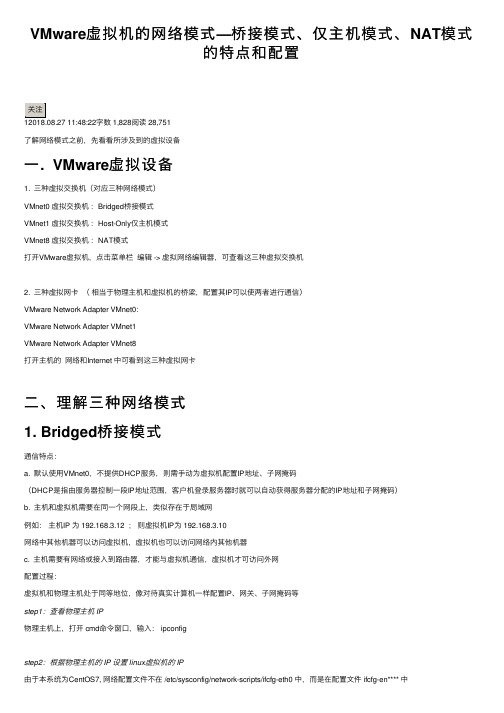
VMware虚拟机的⽹络模式—桥接模式、仅主机模式、NAT模式的特点和配置字数 1,828阅读 28,751了解⽹络模式之前,先看看所涉及到的虚拟设备⼀. VMware虚拟设备1. 三种虚拟交换机(对应三种⽹络模式)VMnet0 虚拟交换机:Bridged桥接模式VMnet1 虚拟交换机:Host-Only仅主机模式VMnet8 虚拟交换机:NAT模式打开VMware虚拟机,点击菜单栏编辑 -> 虚拟⽹络编辑器,可查看这三种虚拟交换机2. 三种虚拟⽹卡(相当于物理主机和虚拟机的桥梁,配置其IP可以使两者进⾏通信)VMware Network Adapter VMnet0:VMware Network Adapter VMnet1VMware Network Adapter VMnet8打开主机的⽹络和Internet 中可看到这三种虚拟⽹卡⼆、理解三种⽹络模式1. Bridged桥接模式通信特点:a. 默认使⽤VMnet0,不提供DHCP服务,则需⼿动为虚拟机配置IP地址、⼦⽹掩码(DHCP是指由服务器控制⼀段IP地址范围,客户机登录服务器时就可以⾃动获得服务器分配的IP地址和⼦⽹掩码)b. 主机和虚拟机需要在同⼀个⽹段上,类似存在于局域⽹例如:主机IP 为 192.168.3.12 ;则虚拟机IP为 192.168.3.10⽹络中其他机器可以访问虚拟机,虚拟机也可以访问⽹络内其他机器c. 主机需要有⽹络或接⼊到路由器,才能与虚拟机通信,虚拟机才可访问外⽹配置过程:虚拟机和物理主机处于同等地位,像对待真实计算机⼀样配置IP、⽹关、⼦⽹掩码等step1:查看物理主机 IP物理主机上,打开 cmd命令窗⼝,输⼊: ipconfigstep2:根据物理主机的 IP 设置 linux虚拟机的 IP由于本系统为CentOS7, ⽹络配置⽂件不在 /etc/sysconfig/network-scripts/ifcfg-eth0 中,⽽是在配置⽂件 ifcfg-en**** 中可先查看⾃⼰系统的配置⽂件输⼊:cd /etc/sysconfig/network-scripts/进⼊到network-scripts⽂件中输⼊: ls显⽰⽂件夹下的⽂件可看到本系统的⽹络配置⽂件是 ifcfg-ens33输⼊: vi /etc/sysconfig/network-scripts/ficfg-ens33 打开配置⽂件输⼊: i 键,进⾏编辑模式修改以下信息:ONBOOT=yes #系统启动时是否⾃动加载BOOTPROTO=static #启⽤地址协议 –static:静态协议⾃动获取ip –dhcp协议IPADDR=192.168.3.10 #⽹卡IP地址与物理主机在同⼀个⽹段,但不能相同NETMASK=255.255.255.0 #⽹卡⽹络地址与物理主机⼀样GATEWAY=192.168.3.1 #⽹卡⽹关地址与物理主机⼀样DNS1=202.106.196.115 #⽹卡DNS地址,可以⾃⾏设置编辑完毕后输⼊:Esc 键退出编辑模式,输⼊:wq 保存并退出step3:重启⽹络服务输⼊: service restart network2. Host-Only仅主机模式通信特点:a. 默认使⽤VMnet1,提供DHCP服务b. 虚拟机可以和物理主机互相访问,但虚拟机⽆法访问外部⽹络配置过程:若需要虚拟机上⽹,则需要主机联⽹并且共享其⽹络3. NAT模式通信特点:a. 默认使⽤VMnet8,提供DHCP服务可⾃动分配IP地址,也可⼿动设置IPb. 虚拟机可以和物理主机互相访问,但不可访问主机所在⽹络的其他计算机,可访问外部⽹络配置过程:⼿动设置IPstep1:查看虚拟机的⼦⽹ IP 和⽹关 IP打开VMware虚拟机,点击菜单栏编辑 -> 虚拟⽹络编辑器选择VMnet8, 可看到⼦⽹IP点击 NAT 设置,可看到⽹关 IP记录⼦⽹ IP 和⽹关 IP本虚拟机的⼦⽹IP 和⽹关IP 分别为:192.168.100.0 和 192.168.100.2step2:根据虚拟机⽹络信息,配置物理主机的虚拟⽹络打开物理主机的⽹络连接,找到“VMware Network Adapter VMnet8”,点击点击 “属性”,选择 “Internet 协议版本4 (TCP/IPv4)”设置 IP 地址:192.168.100.X,X在0~255之间注意:( IP 地址不可与上⾯的虚拟⽹络的⼦⽹IP重复)设置⼦⽹掩码:与上⾯获取到的虚拟⽹络的⼦⽹掩码⼀致,设为 225.225.225.0设置默认⽹关:与上⾯获取到的虚拟⽹络的⽹关⼀致,设为 192.168.100.2设置DNS:可忽略,也可使⽤其他DNS服务器,例如 google的免费DNS:8.8.8.8 和 8.8.4.4,本⼈使⽤的是北京⽹通的DNS服务器201.106.196.115step3:配置 Linux系统CentOS7的⽹卡,绑定静态 IP启动 Linux 系统,打开终端由于本系统为CentOS7, ⽹络配置⽂件不在 /etc/sysconfig/network-scripts/ifcfg-eth0 中,⽽是在配置⽂件 ifcfg-en**** 中可先查看⾃⼰系统的配置⽂件输⼊:cd /etc/sysconfig/network-scripts/ 进⼊到network-scripts⽂件中输⼊: ls 显⽰⽂件夹下的⽂件可看到本系统的⽹络配置⽂件是 ifcfg-ens33输⼊: vi /etc/sysconfig/network-scripts/ifcfg-ens33 编辑⽹卡配置⽂件输⼊: i 键,继续编辑模式进⾏配置静态IP注意:( IPADDR中填⼊的IP地址与上⾯的虚拟⽹络的⼦⽹IP 不可重复,物理主机的 VMware Network Adapter VMnet8 的 IP地址不可重复)TYPE=Ethernet #⽹卡类型DEVICE=ens33 #⽹卡接⼝名称ONBOOT=yes #系统启动时是否⾃动加载BOOTPROTO=static #启⽤地址协议 –static:静态协议 –bootp协议 –dhcp协议IPADDR=192.168.100.10 #⽹卡IP地址NETMASK=255.255.255.0 #⽹卡⽹络地址GATEWAY=192.168.100.2 #⽹卡⽹关地址DNS1=202.106.196.115 #⽹卡DNS地址输⼊:Esc 键退出编辑模式,输⼊:wq 保存并退出step 4:重启⽹络服务输⼊: service restart network可通过 service status network 查看⽹络情况step5:查看虚拟机和本机是否可以通信在物理主机上,输⼊cmd打开命令窗⼝物理主机命令窗⼝上,输⼊: ipconfig 查看IP地址本地IP地址:192.168.3.79 虚拟机上Linux系统的IP地址:192.168.100.10接下来,物理主机和虚拟机终端分别互 ping对⽅IP地址主机终端输⼊: ping 192.168.100.10 以下结果看出可连接虚拟机IP虚拟机linux系统终端输⼊: ping 192.168.3.79 以下结果看出可连接物理主机IP 注意:对于所有的联⽹⽅式注意关闭防⽕墙21⼈点赞。
虚拟机三种网络模式及区别
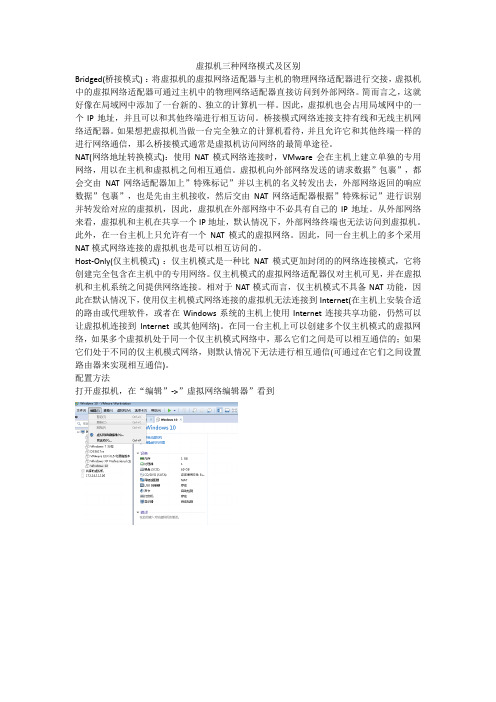
虚拟机三种网络模式及区别Bridged(桥接模式):将虚拟机的虚拟网络适配器与主机的物理网络适配器进行交接,虚拟机中的虚拟网络适配器可通过主机中的物理网络适配器直接访问到外部网络。
简而言之,这就好像在局域网中添加了一台新的、独立的计算机一样。
因此,虚拟机也会占用局域网中的一个IP地址,并且可以和其他终端进行相互访问。
桥接模式网络连接支持有线和无线主机网络适配器。
如果想把虚拟机当做一台完全独立的计算机看待,并且允许它和其他终端一样的进行网络通信,那么桥接模式通常是虚拟机访问网络的最简单途径。
NAT(网络地址转换模式):使用NAT模式网络连接时,VMware会在主机上建立单独的专用网络,用以在主机和虚拟机之间相互通信。
虚拟机向外部网络发送的请求数据”包裹”,都会交由NAT网络适配器加上”特殊标记”并以主机的名义转发出去,外部网络返回的响应数据”包裹”,也是先由主机接收,然后交由NAT网络适配器根据”特殊标记”进行识别并转发给对应的虚拟机,因此,虚拟机在外部网络中不必具有自己的IP地址。
从外部网络来看,虚拟机和主机在共享一个IP地址,默认情况下,外部网络终端也无法访问到虚拟机。
此外,在一台主机上只允许有一个NAT模式的虚拟网络。
因此,同一台主机上的多个采用NAT模式网络连接的虚拟机也是可以相互访问的。
Host-Only(仅主机模式):仅主机模式是一种比NAT模式更加封闭的的网络连接模式,它将创建完全包含在主机中的专用网络。
仅主机模式的虚拟网络适配器仅对主机可见,并在虚拟机和主机系统之间提供网络连接。
相对于NAT模式而言,仅主机模式不具备NAT功能,因此在默认情况下,使用仅主机模式网络连接的虚拟机无法连接到Internet(在主机上安装合适的路由或代理软件,或者在Windows系统的主机上使用Internet连接共享功能,仍然可以让虚拟机连接到Internet或其他网络)。
在同一台主机上可以创建多个仅主机模式的虚拟网络,如果多个虚拟机处于同一个仅主机模式网络中,那么它们之间是可以相互通信的;如果它们处于不同的仅主机模式网络,则默认情况下无法进行相互通信(可通过在它们之间设置路由器来实现相互通信)。
实例讲解虚拟机3种网络模式(桥接、nat、Host-only)

实例讲解虚拟机3种⽹络模式(桥接、nat、Host-only)前⾔很多⼈安装虚拟机的时候,经常遇到不能上⽹的问题,⽽vmware有三种⽹络模式,对初学者来说也⽐较眼花聊乱,今天我就来基于虚拟机3种⽹络模式,帮⼤家普及下虚拟机上⽹的背景知识。
(博⽂原创⾃)虚拟机⽹络模式⽆论是vmware,virtual box,virtual pc等虚拟机软件,⼀般来说,虚拟机有三种⽹络模式:1.桥接2.NAT3.Host-Only初学者看到虚拟机有三种⽹络,估计就慌了,笔者也是。
哪⼀种⽹络是适合⾃⼰的虚拟机呢?桥接桥接⽹络是指本地物理⽹卡和虚拟⽹卡通过VMnet0虚拟交换机进⾏桥接,物理⽹卡和虚拟⽹卡在拓扑图上处于同等地位,那么物理⽹卡和虚拟⽹卡就相当于处于同⼀个⽹段,虚拟交换机就相当于⼀台现实⽹络中的交换机,所以两个⽹卡的IP地址也要设置为同⼀⽹段。
所以当我们要在局域⽹使⽤虚拟机,对局域⽹其他pc提供服务时,例如提供ftp,提供ssh,提供http服务,那么就要选择桥接模式。
例如⼤学宿舍⾥有⼀个路由器,宿舍⾥四个⼈连接这个路由器,路由器的wanip就不理会了,这个ip是动态获取的,⽽lanip默认是192.168.1.1,⼦⽹掩码是255.255.255.0。
⽽其他四个⼈是⾃动获取ip,假设四个⼈的ip是:A:192.168.1.100/255.255.255.0, B:192.168.1.101/255.255.255.0, C:192.168.1.102/255.255.255.0, D:192.168.1.103/255.255.255.0那么虚拟机的ip可以设置的ip地址是192.168.1.2-192.168.1.99,192.168.1.104-192.168.1.254(⽹络地址全0和全1的除外,再除去ABCD四个⼈的ip地址)那么虚拟机的ip地址可以设置为192.168.1.98/255.255.255.0,设置了这个ip地址,ABCD这四个⼈就可以通过192.168.1.98访问虚拟机了,如果虚拟机需要上外⽹,那么还需要配置虚拟机的路由地址,就是192.168.1.1了,这样,虚拟机就可以上外⽹了,但是,上⽹我们⼀般是通过域名去访问外⽹的,所以我们还需要为虚拟机配置⼀个dns服务器,我们可以简单点,把dns服务器地址配置为google的dns服务器:8.8.8.8,到此,虚拟机就可以上⽹了。
虚拟机三种网络模式及配置

虚拟机三种网络模式及配置虚拟机是在物理计算机上运行的虚拟计算环境,它可以模拟出一个完整的计算机系统。
虚拟机的网络模式是指虚拟机与物理网络之间的连接方式。
在虚拟机中,有三种常见的网络模式:桥接模式、NAT模式和仅主机模式。
1. 桥接模式(Bridge Mode):桥接模式是最常用的一种网络模式,它通过虚拟交换机将虚拟机与物理网络连接起来,虚拟机的网络接口相当于直接连接在物理网络上的一台独立计算机。
在桥接模式下,虚拟机可以与物理网络上的其他计算机进行通信,可以和物理网络中的其他计算机共享同一个局域网。
配置桥接模式的步骤如下:1)创建虚拟交换机,并将虚拟交换机的网络连接设置为桥接模式;2)将虚拟机的网络连接设置为桥接模式,并选择连接的虚拟交换机;3)设置虚拟机的网络IP地址和子网掩码,使其和物理网络处于同一个网络段;4)设置虚拟机的默认网关,使其能够访问物理网络上的其他计算机。
桥接模式的优点是虚拟机和物理网络的通信速度快,可以和物理网络上的其他计算机进行无障碍通信。
缺点是虚拟机会占用物理网络中的一个IP地址,并且虚拟机的网络连接依赖于物理网络的稳定性。
2. NAT模式(Network Address Translation Mode):NAT模式是虚拟机的默认网络模式,它通过虚拟网络地址转换的方式将虚拟机连接到物理网络上。
在NAT模式下,虚拟机的网络接口通过虚拟网络交换机连接到主机的物理网络上,但虚拟机无法直接与物理网络中的其他计算机通信,只能通过主机进行网络通信。
配置NAT模式的步骤如下:1)将虚拟机的网络连接设置为NAT模式;2)设置虚拟机的网络IP地址和子网掩码,使其和虚拟网络处于同一个网络段;3)设置虚拟机的默认网关为主机的IP地址。
NAT模式的优点是配置简单,虚拟机的网络连接通过主机进行转发,可以实现与物理网络的通信。
缺点是虚拟机无法直接与物理网络中的其他计算机通信,只能通过主机进行网络通信。
